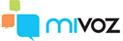Hacer un comentario
Open Office 3 para todos los Sistemas e idiomas

Guillermo Bustamante >
authenticated user Corresponsal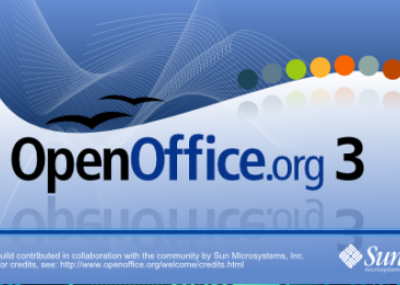
La tercera versión de Open Office, que fue lanzada hace una semana en su versión inglés, ya es posible tenerla corriendo en nuestros computadores en todos los Sistemas Operativos y en los idiomas que nosotros queremos.
Para utilizar Open Office 3.0 en Windows lo que tenemos que hacer es descargar el paquete de instalación en el idioma que queramos y luego hacer doble clic sobre el archivo y continuar los pasos de la instalación.
Ojo, que previo a estos pasos es recomendable desinstalar el programa anterior desde el menú de instalación.Para quienes usan GNU/Linux, la instalación hay que hacerla por consola porque aún no está disponible desde los repositorios.
La instalación de Open Office 3.0 en Linux tiene que seguir los siguientes pasos:Paso 1: descargar el archivo de Open Office 3.0 en el idioma que queramos desde el sitio oficial de descarga.
Paso 2: Eliminar la instalación previa de Open Office tecleando en una consola el siguiente comando:
$ sudo apt-get remove open office *.*En caso de no tener una versión previa de Open Office omitir el paso anterior.
Paso 3: Una vez que el archivo fue desinstalado de nuestro de sistema lo que tenemos que hacer es acceder a la carpeta en donde tenemos el archivo, generalmente el Escritorio tecleando lo siguientes
$ sudo cd Escritorio
$ tar -zxvf OOo_3.0.0_LinuxIntel_install_es_deb.tar.gz
$ cd OOO300_m9_native_packed-1_es.9358/DEBS/
Paso 6: Una vez que termina de trabajar tecleamos
$ cd desktop-integration
sudo dpkg -i openoffice.org3.0-debian-menus_3.0-9354_all.deb
Con estos pasos ya tenemos la última versión de Open Office.org instalada en nuestro computador, configurada y lista para usarla.Tags en Technorati : Descargar Open Office, Open Office 3.0, Instalar Open Office 3.0 Linux, Instalar Open Office Windows